在word中添加水印和删除已有的水印方法介绍
Word水印功能可以给文档中添加任意的图片和文字作为背景图片,这也被我们称之为“水印”。不仅如此,我们还可以将文档背景设置为任意颜色或各种精美的风格,一篇精美的文章再搭配上漂亮的背景风格,这样一来就给人一种非常让人想阅读下去的感觉!好了,废话不多说了,下面小编就为大家介绍在word中添加水印和删除已有的水印方法,来看看吧!
方法/步骤
1、我这里演示的关于加水印和去除水印是在2013word版本之上,其实都差不多道理,大家看着找对工具就行了。
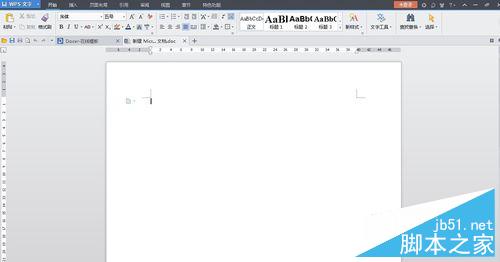
2、大家需要找到插入这个工具,一般word版本都应该会有的,如果没有的话,或者版本太老,大家可以在编辑里面找找,或者选择更新word的版本,点了插入这个之后,大家可以看见右边有个水印的按钮。

3、大家点了水印的按钮之后,可以发现这些,添加水印,删除水印,以及有文字水印还有,图片水印,这个2013版本的水印里面已经有几个自带的水印在里面,大家也可以将自己的水印上传。
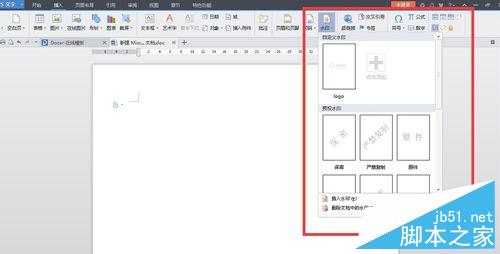
4、如果word自带的水印没有你需要的话,你就应该点这个了。也就是添加的按钮,这里就是文字水印和图片水印设置的地方。
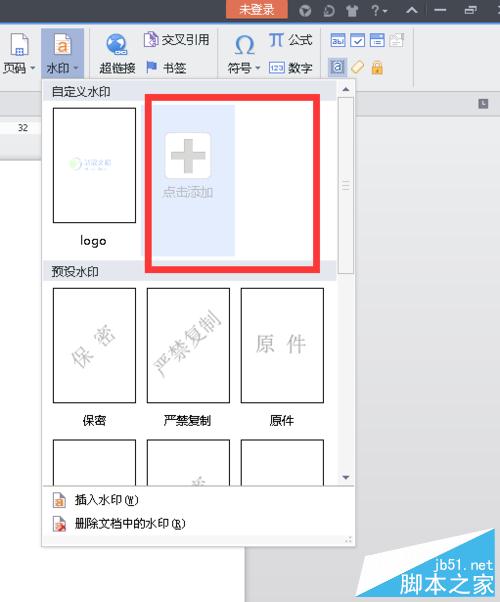
5、点了添加的按钮就出来这个,也就是文字水印和图片水印设置的地方,大家需要那个就在前面勾选自己想要的,当然图片和文字的需要自己去设计。
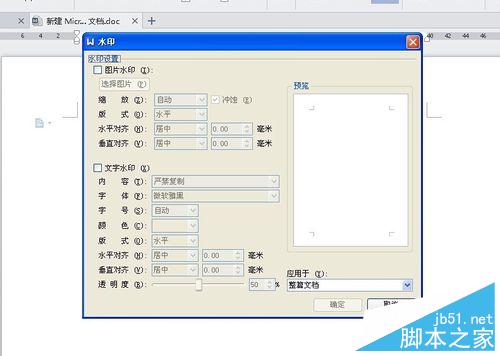
6、接下来是如何去除水印的问题,比如图中这个,底下有一个严禁复制的水印,就像大家想去除水印的情况是一样的,图片和文字水印去除方法都是一样的。

7、在水印这个选项里面有个去除水印的选项,大家就可以直接的去除水印了,有的时候word中的水印怎么也去除不了,有可能这并不是水印而是原作者设置了什么,如果你是在无法去除的话,建立一个新的文本框,然后背景为白色,在里面 编辑文字就可以了。
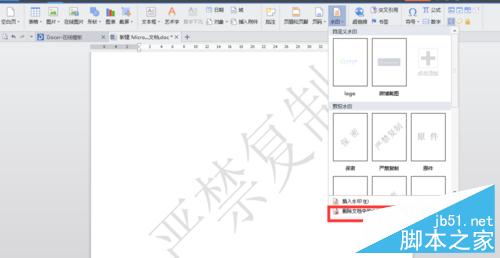
以上就是在word中添加水印和删除已有的水印方法介绍,大家看明白了吗?操作很简单的,大家可以参考一下,希望能对大家有所帮助!
word添加水印 word文档如何加水印 word添加文字水印 水印在哪里设置word 怎么在word里加水印 word水印怎么去掉水印 为文档添加文字水印 水版权声明
本文来自投稿,不代表本站立场,转载请注明出处。
